Cum să configurați SSL pe site-ul dvs. WordPress
Publicat: 2021-10-18Aveți un site web vechi și doriți să treceți de la HTTP la HTTPS? Vrei să știi cum să configurezi SSL pe site-ul tău WordPress? Ești în locul potrivit!
Vă vom arăta cum să configurați SSL, să înregistrați un certificat și să comutați corect site-ul dvs. WordPress de la utilizarea HTTP la HTTPS.
De asemenea, vă vom ghida prin depanarea a câtorva probleme comune cu care proprietarii de site-uri web se confruntă atunci când schimbă.
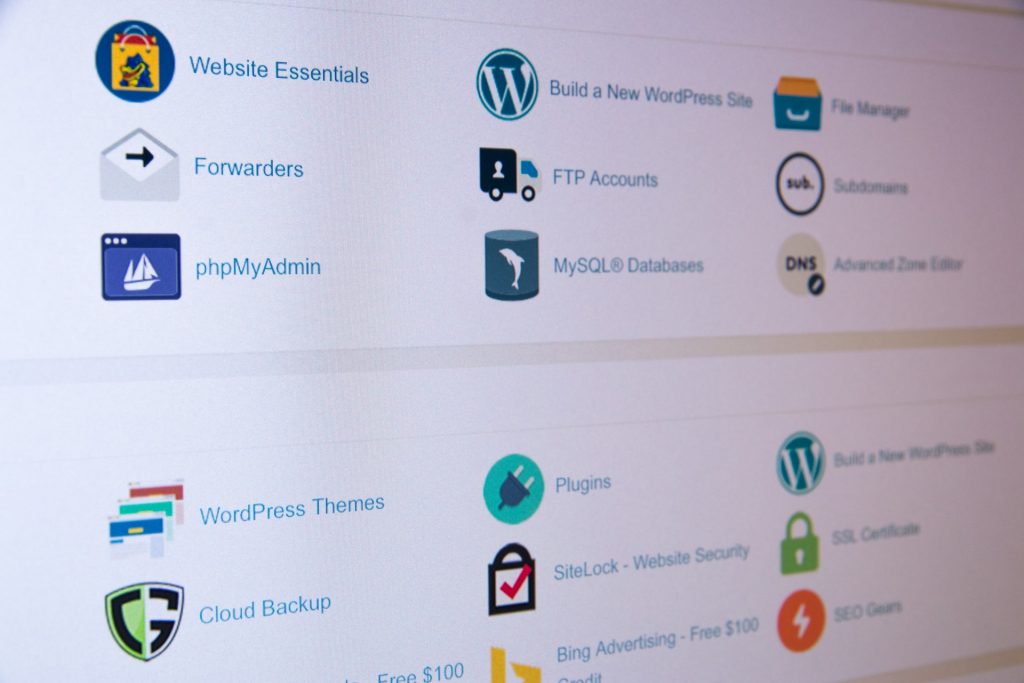
Ce este SSL și de ce HTTPS?
Mai întâi să abordăm elementele de bază. Ce este SSL și care este diferența dintre HTTP și HTTPS?
SSL
SSL, Secure Sockets Layer, este o tehnologie bine stabilită care permite comunicații securizate între două entități. În cazul nostru, un server web și un browser web.
SSL nu mai este de fapt SSL, deoarece a fost înlocuit cu Transport Layer Security (TLS), dar toată lumea îl numește în continuare SSL.
Acesta criptează tot traficul dintre site-ul dvs. WordPress și browserul unui vizitator. Asta înseamnă că oricine iscodică site-ul sau conexiunea nu va putea accesa datele pe care le trimiteți, ceea ce este o modalitate mult mai sigură de a folosi internetul.
Pentru a utiliza SSL, aveți nevoie de un certificat SSL. Certificatele sunt furnizate numai de companii de încredere numite Autorități de certificare (CA). Aceste companii vor verifica proprietarul unui site web și le vor furniza un certificat unic.
Acesta este ceea ce dă puterea certificatului.
Odată instalat pe gazda dvs. web, certificatul le spune vizitatorilor că sunteți legitim și va declanșa automat protocolul HTTPS în browserul unui vizitator.
HTTP și HTTPS
HTTP (HyperText Transfer Protocol) este modul în care funcționează web-ul. Permite browserelor web să comunice cu site-urile web și să transfere date între ele.
Problema cu HTTP este că este nesigur. Toate datele transferate între un site web și un browser sunt „în clar”. Aceasta înseamnă că oricine poate intercepta acel trafic va putea vedea exact traficul trimis către și de la site.
Acest lucru are implicații evidente de securitate, în special pentru serviciile bancare online, comerțul electronic sau oriunde care necesită autentificare!
Introduceți HTTPS. „S” suplimentar înseamnă Secure.
HTTPS folosește criptarea pentru a securiza toate datele trimise între un site web și un browser web.
Acum, dacă cineva interceptează traficul, tot ce va vedea este o mizerie criptată pe care nu o va putea citi.
După cum vă puteți imagina, utilizarea HTTPS face internetul mult mai sigur pentru toată lumea, motiv pentru care acum este modul implicit de funcționare.
Toate site-urile web ar trebui să utilizeze HTTPS, indiferent de tip. Google Chrome, Firefox, Safari și alte browsere semnalează toate site-urile web non-HTTPS ca nesigure.
Nu vrei asta pentru site-ul tău!
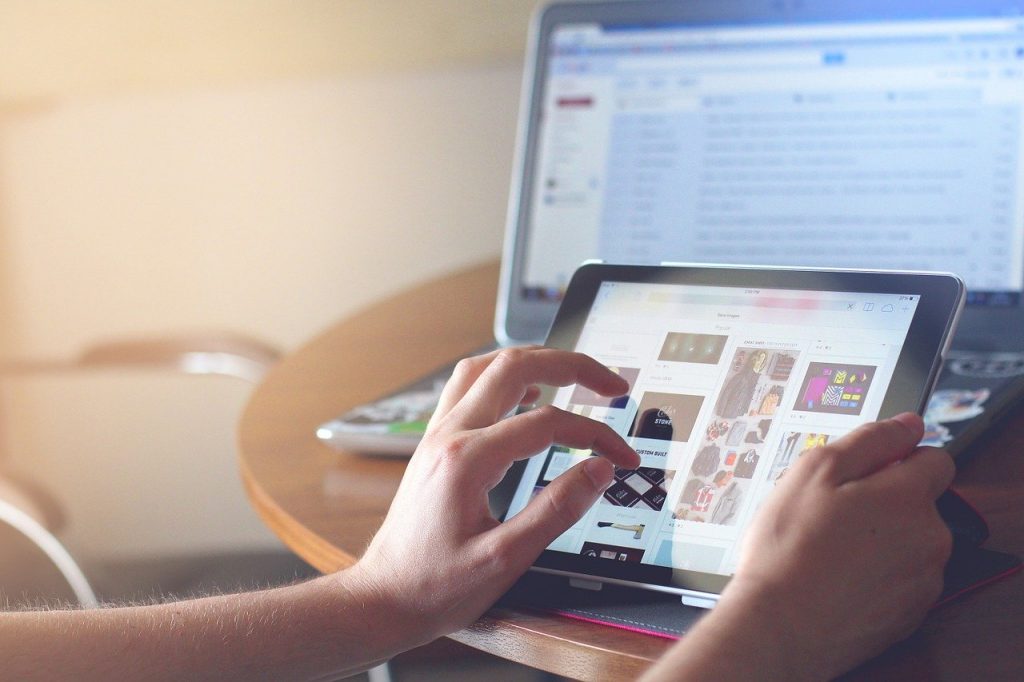
Cum funcționează HTTPS?
Principiul din spatele HTTPS este de fapt destul de simplu. Utilizează TLS pentru a configura o conexiune sigură între site-ul web și browser-ul web folosind o cheie publică asimetrică.
Arată cam așa:
- Un browser contactează site-ul dvs. WordPress și vede prezent un certificat SSL
- Browserul recunoaște certificatul și pornește o strângere de mână SSL, astfel încât să poată stabili o conexiune sigură
- Serverul web trimite browserului o cheie publică și o copie a certificatului SSL pentru a putea configura conexiunea
- Browserul verifică certificatul SSL și identifică cel mai înalt nivel de criptare pe care îl acceptă
- Browserul trimite o cerere de criptare către serverul web
- Serverul web răspunde și se creează o sesiune securizată folosind HTTPS
- Browserul web criptează toate datele trimise către site folosind cheia publică
- Site-ul web își folosește cheia privată pentru a verifica datele și a cripta toate datele pe care le trimite browserului
Principiul cheii publice asimetrice este atât simplu, cât și complex și în afara domeniului de aplicare al acestui post. Este totuși un subiect fascinant, așa că vă recomandăm să citiți această postare la Cloudflare, care intră în mult mai multe detalii.
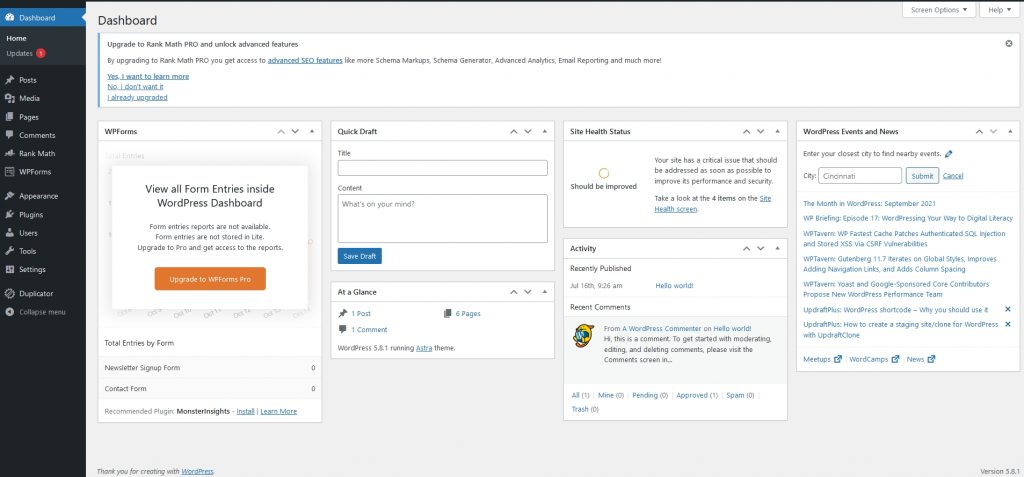
Configurați SSL pe site-ul dvs. WordPress
Deci, am acoperit ce și de ce, acum să intrăm în cum. Cum să configurați SSL pe site-ul dvs. WordPress.
Multe gazde web vor configura SSL pentru tine atunci când creează un site web nou. Dar, dacă ați fost cu gazda de ceva vreme, poate fi necesar să o faceți singur.
Iată cum.
Veți avea nevoie de un certificat SSL pentru a finaliza acest proces. Gazda dvs. web poate furniza unul ca parte a planului dvs. de găzduire, altfel le puteți cumpăra de la gazdă sau de la o autoritate de certificare.
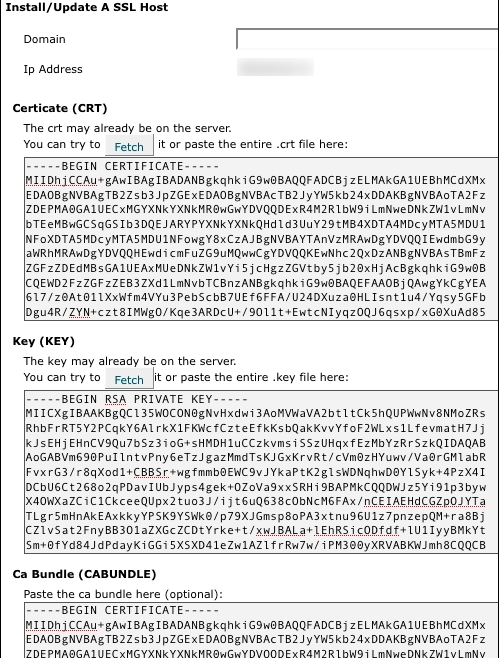
Instalați certificatul SSL pe serverul dvs. web
Din păcate, este dificil să vă arăt cum să instalați un certificat SSL pe serverul dvs. web, deoarece fiecare gazdă o face diferit.
Vom sublinia cum o face propria gazdă web folosind cPanel. Ar trebui să vă dea o idee despre cum funcționează.
- Conectați-vă la contul dvs. cPanel
- Selectați Managerul SSL/TLS din secțiunea Securitate
- Selectați Gestionați site-urile SSL sub Instalați și gestionați SSL pentru site-ul dvs. (HTTPS)
- Copiați codul din certificat în câmpul Certificat: (CRT) de pe pagină. Includeți codul —–BEGIN CERTIFICATE—– și —–END CERTIFICATE—–
- Selectați Completare automată după certificat
- Lipiți certificatele intermediare (CA Bundle) sub Certificate Authority Bundle (CABUNDLE) . Acest lucru se poate întâmpla automat, altfel doar copiați și lipiți
- Selectați Instalare certificat în partea de jos a paginii
Odată finalizat, ar trebui să vedeți un mesaj care spune ceva de genul „Gazda SSL instalată cu succes”.
După cum am menționat, diferite gazde au metode diferite de instalare a certificatelor SSL. Acesta este doar unul dintre multe.
Configurarea WordPress pentru a utiliza SSL și HTTPS
Există două metode principale de implementare a HTTPS și SSL în WordPress. Puteți utiliza un plugin sau îl puteți configura manual.
Metoda pluginului este mai ușoară, dar înseamnă instalarea unui alt plugin pe site-ul dvs.
Metoda manuală necesită puțină editare, dar nu folosește un plugin.
Vă vom arăta cum să le folosiți pe ambele.
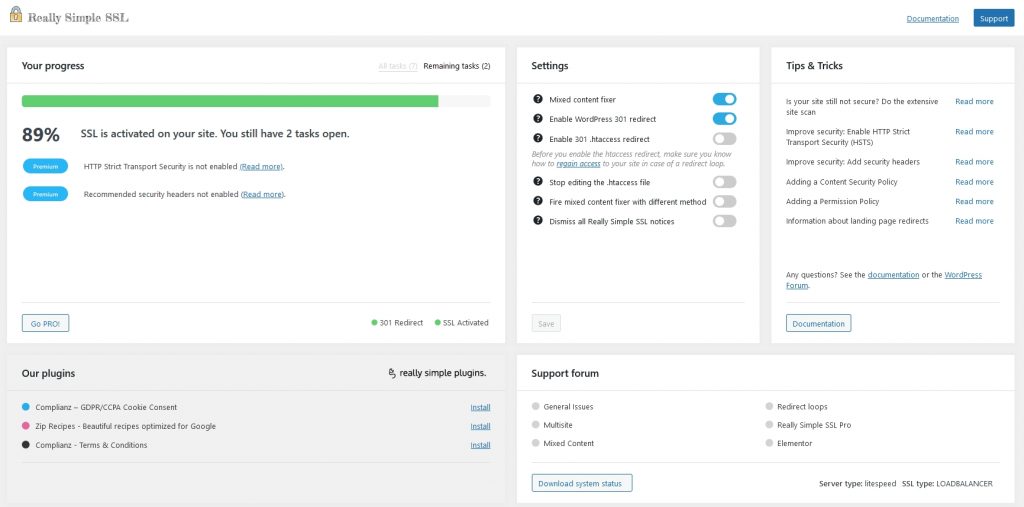
Configurați WordPress pentru a utiliza SSL și HTTPS folosind un plugin
Configurarea WordPress pentru a utiliza SSL și HTTPS cu un plugin este ușoară. Vă recomandăm să utilizați pluginul Really Simple SSL, deoarece își respectă cu adevărat numele.

Instalați pluginul Really Simple SSL în WordPress și activați-l, apoi:
- Selectați Setări și SSL din meniul din stânga al tabloului de bord WordPress
- Selectați „ Continuați, activați SSL! ” în centrul ecranului
Pluginul va verifica site-ul dvs. pentru conținut mixt, link-uri către conținut HTTP care nu poate fi actualizat automat la HTTPS. Dacă nu găsește conținut mixt, va afișa un mesaj de succes și vă va duce la tabloul de bord al pluginului.
Dacă pluginul găsește conținut mixt, vă va alerta și vă va solicita să le corectați înainte de a continua.
Discutăm conținut mixt în Depanare, așa că nu ne vom repeta aici.

Configurați WordPress pentru a utiliza manual SSL și HTTPS
Configurarea manuală a SSL nu este dificilă, dar necesită unele fișiere și modificarea unor setări.
Dacă ești confortabil cu asta, iată cum să o faci:
- Selectați Setări și General din meniul din stânga al tabloului de bord WordPress
- Schimbați câmpurile de adresă WordPress Adresă (URL) și Adresă site (URL) pentru a citi HTTPS în loc de HTTP
- Salvați modificarea
- Conectați-vă la managerul de fișiere al panoului de control al găzduirii web
- Deschideți fișierul .htaccess în directorul rădăcină (clic dreapta, Editați în cPanel)
- Adăugați următorul cod la sfârșitul fișierului și salvați
Cod:
<IfModule mod_rewrite.c>
RewriteEngine Pornit
RewriteCond %{HTTPS} off
RewriteRule ^(.*)$ https://%{HTTP_HOST}%{REQUEST_URI} [L,R=301]
</IfModule>
- Faceți clic dreapta și selectați Editați pe fișierul wp-config.php , tot în folderul rădăcină
- Adăugați următorul cod la sfârșit și salvați
define('FORCE_SSL_ADMIN', true);
- Deconectați-vă de la WordPress și reconectați-vă folosind HTTPS în loc de HTTP. Totul ar trebui să funcționeze, iar paginile și postările să fie afișate normal.
Ar trebui să vedeți o pictogramă de lacăt în bara de adrese URL sau în browser și/sau https:// înainte de adresa URL.
Aceasta arată că SSL funcționează corect.
Depanarea SSL în WordPress
Există două probleme pe care le puteți întâlni când treceți la SSL în WordPress. Să le abordăm pe amândouă aici.
Prima este erori de conținut mixt din conținutul dvs. WordPress, iar celălalt este conținut mixt din tema dvs. WordPress.
Erorile de conținut mixt sunt cauzate de imagini, legături interne, videoclipuri, încorporare și alte date din postări și pagini care încă se leagă la resurse HTTP.
Deoarece browserul se așteaptă ca tot conținutul să folosească HTTPS, va afișa o eroare când va întâlni o legătură HTTP.
Acest lucru va face ca browserele să semnaleze în continuare site-ul dvs. web ca nesigur sau să afișeze un anumit conținut mixt sau un avertisment privind conținutul nesigur.
Nu vrem asta, așa că hai să o reparăm.
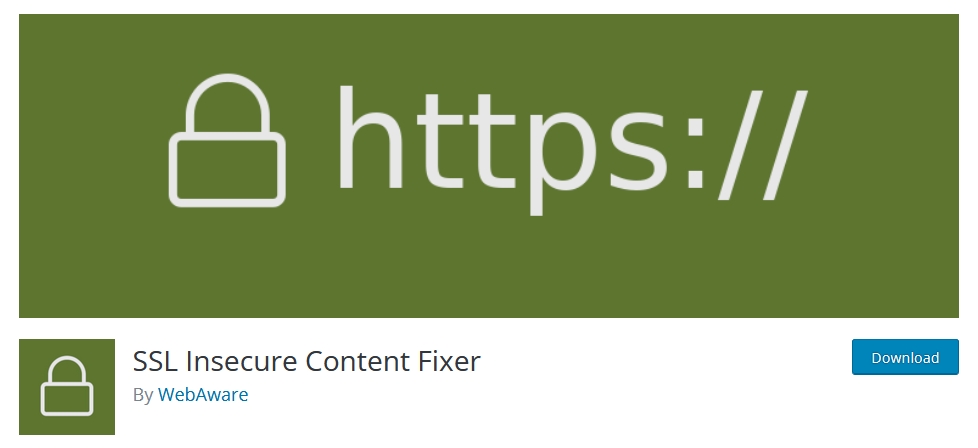
Remedierea erorilor de conținut mixt în WordPress
Cel mai simplu mod de a aborda avertismentele de conținut mixt în WordPress este să folosești un plugin.
Există multe dintre care să alegeți, dar evaluăm Better Search Replace sau Fixator de conținut nesigur SSL.
Ambele sunt gratuite și ambele fac o muncă scurtă de curățare a erorilor de conținut mixt din WordPress.
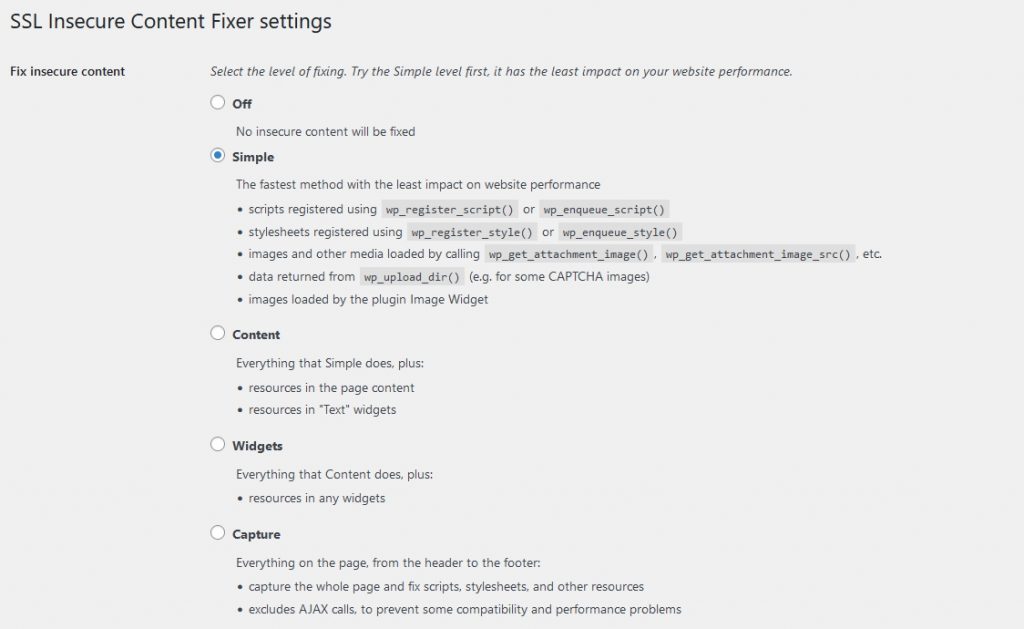
Vom folosi SSL Insecure Content Fixer pentru prezentarea noastră.
- Instalați și activați SSL Nesecure Content Fixer pe site-ul dvs. WordPress
- Selectați Setări și Conținut nesigur SSL din meniul WordPress
- Setările implicite funcționează bine, „Simple” și „funcție standard WordPress”
- Dacă faceți modificări, selectați Salvare modificări
Pluginul va remedia automat orice linkuri de conținut mixt din site-ul dvs. Dacă ați avut unele semnalate înainte de a utiliza pluginul, verificați din nou link-urile și acum ar trebui să funcționeze bine.
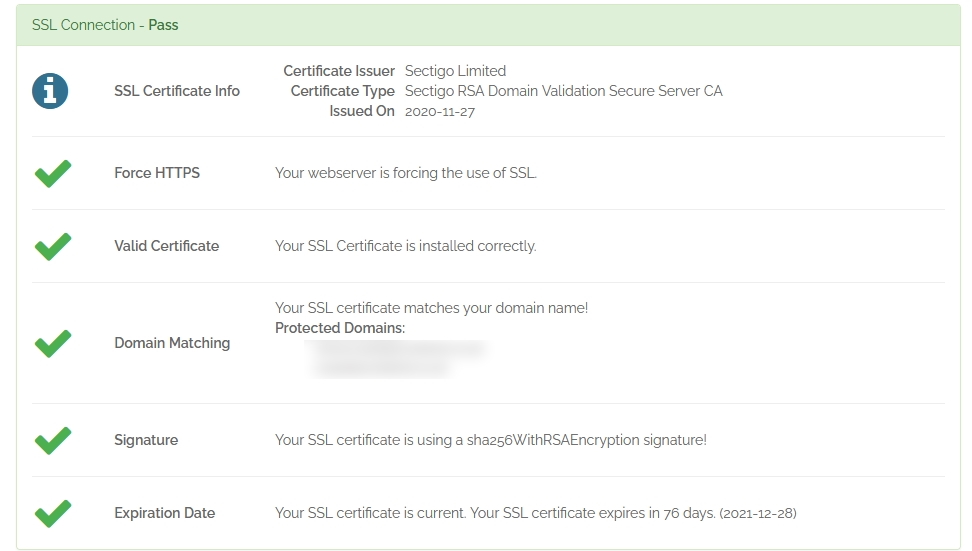
Dacă nu o fac, ștergeți cache-ul WordPress dacă utilizați un plugin de cache și totul va funcționa!
Remedierea erorilor de conținut mixt în temele WordPress
A doua eroare de conținut mixt se găsește în tema dvs. WordPress. Temele WordPress de bună calitate nu vor cauza aceste erori, deoarece nu folosesc căi absolute.
Dar, dacă utilizați o temă mai veche sau gratuită, este posibil să descoperiți că o fac, ceea ce poate genera erori de conținut mixt.
Din fericire, există o remediere pentru asta.
În primul rând, va trebui să găsiți unde sunt acele erori.
Puteți utiliza opțiunea Inspectare a browserului sau site-uri web precum SSL Check sau WhyNoPadlock.
Metoda browserului:
- Deschide-ți site-ul web în browser și folosește F12 sau CTRL + Shift + I în Windows sau Cmd + Opt + I în MacOS
- Asigurați-vă că vă aflați în fila Consolă și ar trebui să vedeți erorile HTTP în roșu
- Identificați paginile de pe site-ul dvs. și modificați manual orice link către HTTPS
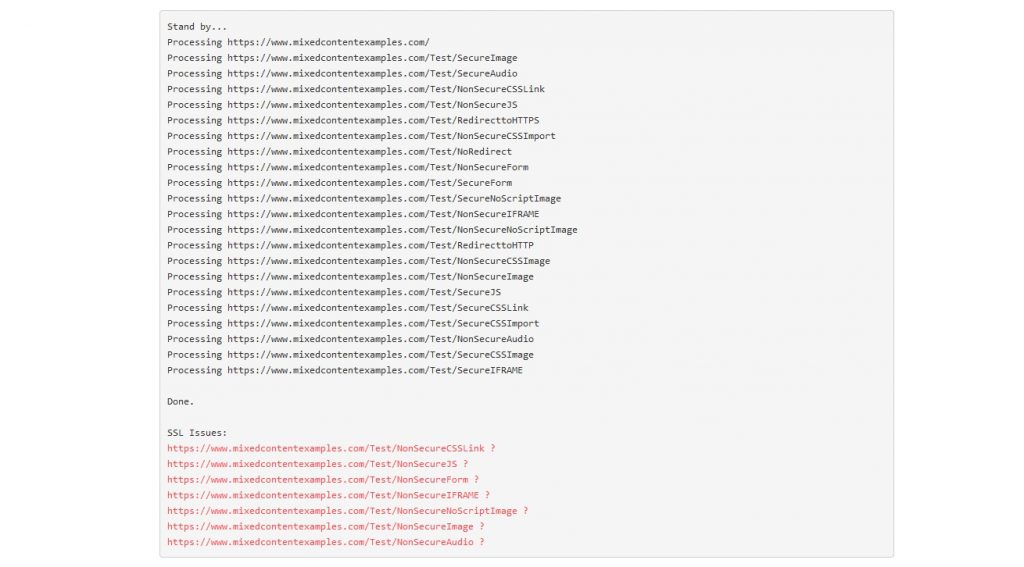
Utilizați metoda site-ului:
- Vizitați SSL Check sau WhyNoPadlock, vom folosi SSL Check
- Introduceți adresa URL în casetă și selectați Verificați erorile SSL
- Veți vedea un afișaj sub casetă cu paginile dvs
- Identificați-i pe cei cu probleme SSL în roșu și parcurgeți-le în WordPress pentru a schimba adresele URL
Acele URL-uri pot fi imagini, video, audio, încorporare sau link-uri. Afișajul vă va oferi un indiciu, dar în rest, este un caz de deschidere a paginii în WordPress și de verificare a tot ce este pe pagină.
Este o treabă laborioasă, dar trebuie făcută!
Deci, acesta este ce, de ce și cum să configurați SSL pe WordPress. Poate părea un proces complex, dar de fapt este foarte simplu.
Dacă vă alăturați unei noi gazde web, probabil că ea se va ocupa de asta pentru dvs. În caz contrar, pașii din această postare descriu exact cum să instalați și să configurați SSL și să depanați erorile de conținut mixt, dacă apar.
Cunoașteți alte modalități de implementare a SSL și HTTPS în WordPress? Aveți sfaturi pentru cititori? Împărtășește-ți gândurile în comentariile de mai jos!
